Googleマイビジネスには投稿という機能があります。
これは店舗のキャンペーンやお知らせなどを書くためのもので、画像を1枚設定できるようになっています。
基本的に画像があるほうが目に付きやすいので必ず設定したいところですが、画像によっては左右に黒帯ができたりボケた感じになっているものを見かけることがあります。
そこで、今回は画像のサイズや縦横比は何が一番良いか調べてみたので防備録としてまとめておきたいと思います。
縦横比はL判サイズ、大きさは800px以上
結論から書くと、一般的なL判サイズの縦横比(3:4)にしておけば画像幅が足らなかったり、切れてしまったりすることはありません。
また、画像の大きさ(横幅)は800px以上にしておけばほとんどのデバイスでボケずに表示されます。
つまり、カメラで撮影した写真をそのまま掲載することを想定して設計されているのではないかと思います。
「写真を撮影して気軽に投稿して欲しい!」
というGoogleさんの配慮だと思うので、L判サイズで写真を撮ってガンガン投稿していきましょう!
実際の画像サイズの詳細
ここからは、なぜ上記のような結論に至ったのかをもう少し詳しく説明します。興味のある方は読んでみてください。
スマホの画像サイズ
まず、スマホの方から見ていきましょう。スマホの検索画面では投稿は次のように表示されます。

これはiPhone7で見たときのキャプチャーですが、359×350になっています。画像部分のCSSをみるとmax-heiht:350px;と最大高さのみ指定されており横幅はデバイスの画面幅によって変わる仕様になっています。iPhone7など画面幅が375pxの場合、横幅は359pxになります。ほぼ正方形ですね。
余白がレスポンシブでないとすると16pxなので(未確認)、画面414pxのiPhone XS Maxの場合、投稿の横幅は398px。縦横比は1:1.1となりやはり正方形に近い形になります。
以上のことから、ほとんどのスマホではやや横長の画像になることがわかります。もし正方形の画像や、縦長の画像を指定していると、左右に黒い背景が表示されることになります。
PCの画像サイズ
次にPC表示を見てみましょう。
こちらは3種類に分かれます。ややこしい…
まずは、検索結果に出てくるマップ下の一覧をクリックしてでてくる画面。
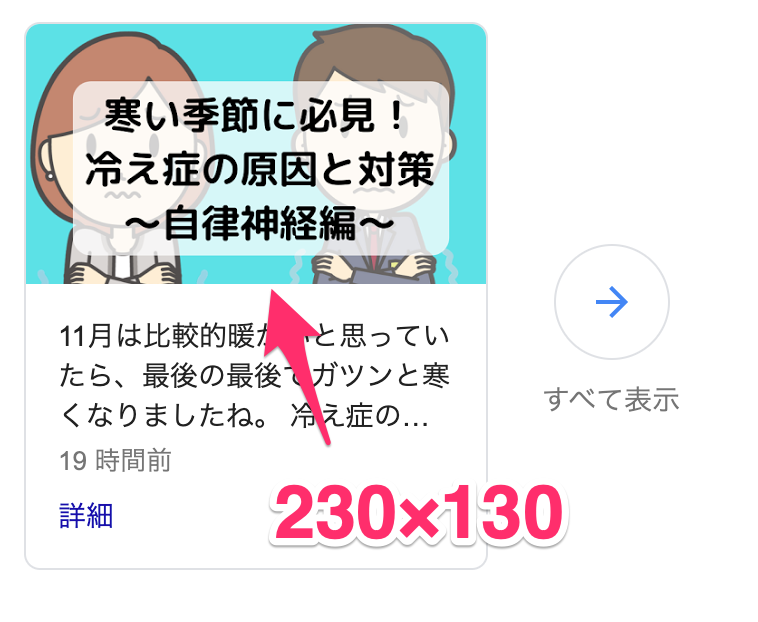
これは上図のように230×130px、縦横比は5:9ぐらいと横長になります。
これをクリックして拡大表示した場合がこちら。
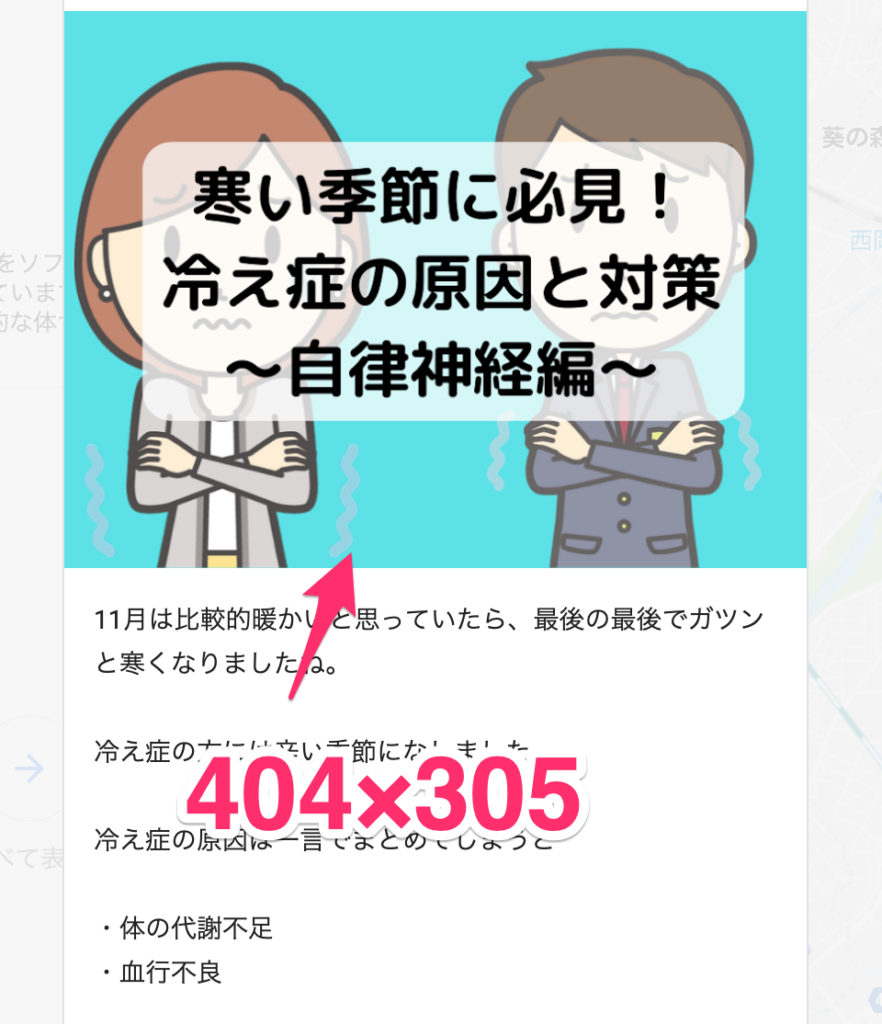
こんどは画像サイズは404×305pxになります。こちらも高さはmax-width:305pxという指定なので画面の縦横比によって高さに差がでそうですが、横幅は404pxで固定です。最大サイズのときの縦横比は3:4。
これで終わりかと思ったら、検索結果で「地図」をクリックすると出てくる方では、横長に表示されます。
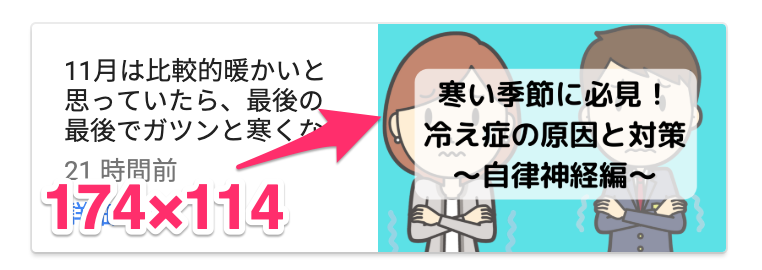
この画像のサイズは174×114でCSSをみると固定されたサイズのようです。縦横比は約2:3。
まとめ
以上のことから、黒余白を見えないようにするには横長の画像にすることが基本と言えます。
ただ、あまりに横長だと特にスマホで左右に切り取られる部分が大きくなります。そう考えると、冒頭で書いた結論のようにL版の縦横比で、見せたいものをできるだけ中央に寄せて撮影するというのがベストでしょう。
画像サイズに関しては、スマホで約400px程度の幅で表示されるので。その倍の800px以上の幅の画像を用意しておけば、Retinaなどの高解像度でのボケもそんなに気になりません。
デフォルト設定で横長に撮影した写真をそのままアップすればこれらの条件は満たされると思います。注意するのは横長だけですね。
では、この内容を参考にGoogleマイビジネスにドンドン投稿していきましょう!
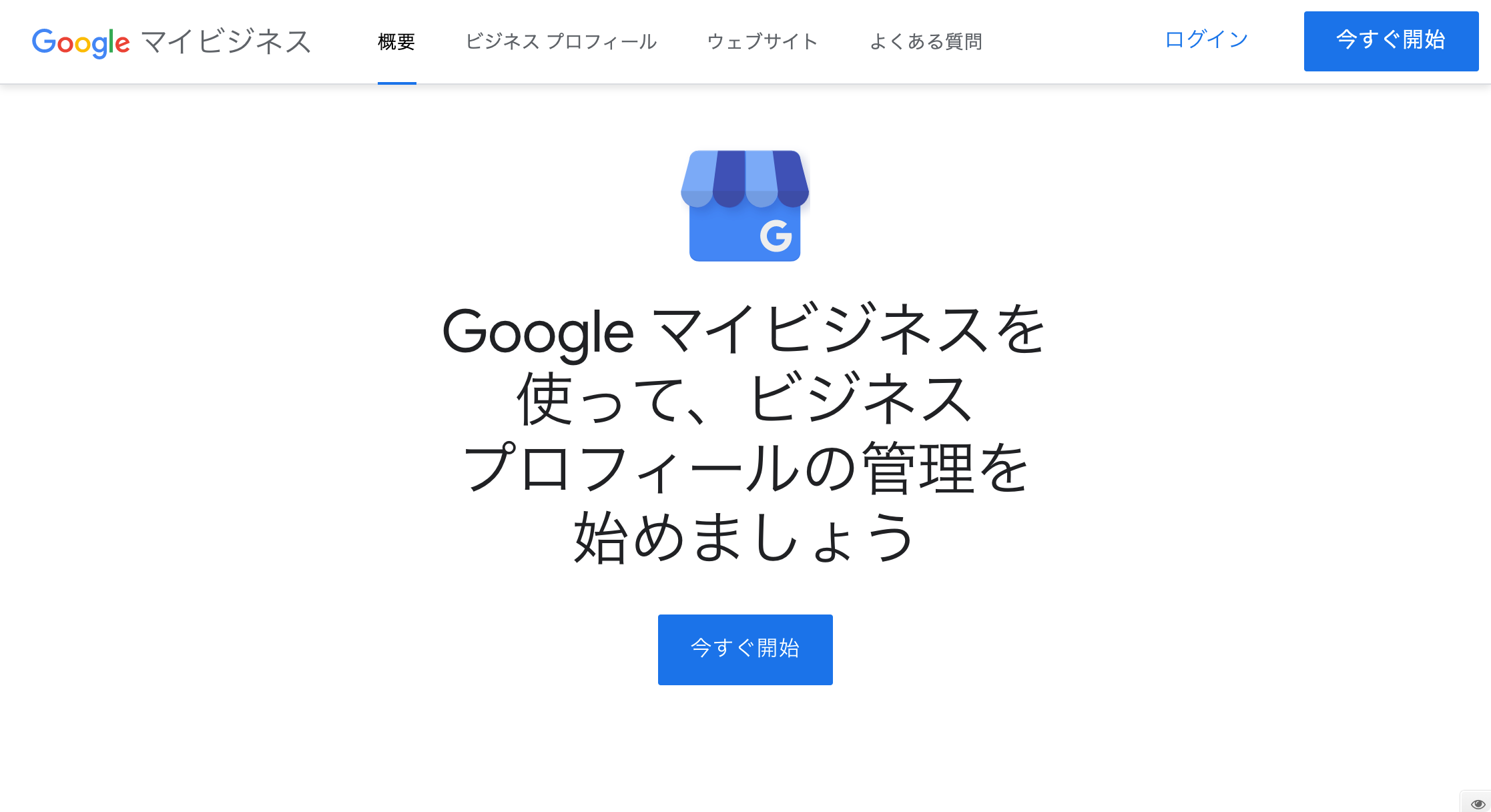
コメント
この記事へのコメントはありません。